Cách phát đĩa Blu-ray một cách mượt mà và an toàn trên tất cả các máy Mac
Phần mềm tích hợp chính thức của Mac là QuickTime player không thể phát đĩa Blu-ray trên Mac. Tuy nhiên, màn hình màu tuyệt vời của chúng vẫn phù hợp với hình ảnh chất lượng cao của Blu-ray. Bài viết này sẽ giới thiệu bốn phương pháp để phát đĩa Blu-ray một cách an toàn và dễ dàng trên máy Mac của bạn và giúp bạn trải nghiệm chất lượng hình ảnh đầy đủ của đĩa Blu-ray.
Danh sách hướng dẫn
Chuẩn bị trước khi phát Blu-ray trên máy Mac Giải pháp 1: Làm cho việc phát Blu-ray trên máy Mac trở nên đơn giản – 4Easysoft Giải pháp 2: Chỉ có phần mềm Two Steps là Macgo Blu-ray Player Pro Giải pháp 3: VLC miễn phí nhưng các bước thực hiện khá phức tạp Giải pháp 4: Rip Blu-ray sang định dạng kỹ thuật số để phát lại dễ dàngChuẩn bị trước khi phát Blu-ray trên máy Mac
Vì máy Mac không có ổ đĩa quang hoặc phần mềm chính thức nên bạn cần chuẩn bị các công cụ trước để đảm bảo phát lại mượt mà trước khi bắt đầu phát Blu-ray trên máy Mac. Sau đây là những gì bạn cần:
• Ổ đĩa Blu-ray ngoài hoặc trong: Vì máy Mac không có ổ đĩa riêng nên bạn cần mua một ổ đĩa trước khi phát.
• Phần mềm phát đĩa Blu-ray: Chọn phần mềm phù hợp với tình trạng của bạn.
• Liên kết web ổn định: Điều này sẽ đảm bảo phần mềm giải mã đĩa Blu-ray một cách trơn tru.
Giải pháp 1: Làm cho việc phát Blu-ray trên máy Mac trở nên đơn giản – 4Easysoft
Nếu bạn đang tìm kiếm phần mềm dễ dàng và chuyên nghiệp để phát Blu-ray trên máy Mac, Trình phát Blu-Ray 4Easysoft có thể là lựa chọn tốt nhất. Bạn có thể thử bằng cách sử dụng liên kết sau.

Tận hưởng trải nghiệm xem và nghe tuyệt vời với khả năng hỗ trợ video 4K/1080p và Âm thanh độ phân giải cao.
Bỏ qua hiệu quả các biện pháp bảo vệ Blu-ray phổ biến như CSS, APS, RC, DADC, v.v.
Khả năng tương thích với nhiều thiết bị: Phát phim của bạn một cách liền mạch trên mọi thiết bị tương thích.
Không cần thêm plug-in hoặc thiết lập phức tạp, chỉ cần phát nội dung trực tiếp.
Bảo mật 100%
Bảo mật 100%
Bước 1Kết nối ổ đĩa BD với máy Mac
Chuẩn bị ổ đĩa Blu-ray đối với máy Mac, hãy kết nối máy với máy tính và lắp đĩa Blu-ray vào.
Bước 2Khởi động đầu phát Blu-ray của bạn.
Sau khi giao diện chính mở ra, hãy nhấp vào nút “Load Disc”, sau đó tìm đĩa Blu-ray bạn muốn phát. Đảm bảo máy tính của bạn được kết nối với kết nối internet ổn định.
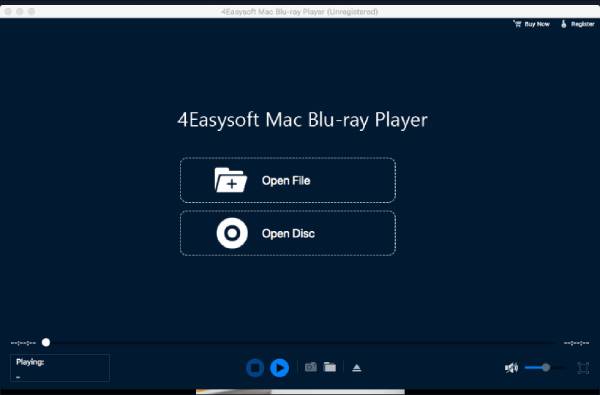
Bước 3Thưởng thức đĩa Blu-ray của bạn trên máy Mac
Đợi phần mềm giải mã đĩa thành công, sau đó bắt đầu xem. Nhấp vào nút “Control” để chọn chương bạn muốn xem. Bạn cũng có thể chọn phụ đề từ menu trên cùng và điều chỉnh bản âm thanh, độ sáng màn hình, độ bão hòa, v.v.

Giải pháp 2: Chỉ có phần mềm Two Steps là Macgo Blu-ray Player Pro
Nếu bạn cần một trình phát tương thích hoàn toàn với việc phát Blu-ray trên máy Mac, hãy xem Macgo Blu-ray player pro. Đối với người dùng MacBook Pro, Touch Bar được hỗ trợ đầy đủ, cho phép dễ dàng kiểm soát phụ đề, bản âm thanh, v.v. Trình phát này có thể phát đĩa Blu-ray được bảo vệ bản quyền, bao gồm cả những đĩa có bảo vệ AACS và BD+. Ngoài ra, công nghệ Blu-Fast MX của Macgo giúp giảm khối lượng công việc của phần cứng trong quá trình phát lại, đảm bảo video mượt mà hơn và sử dụng CPU ít hơn. Tuy nhiên, phiên bản miễn phí không hỗ trợ menu Blu-ray, tệp ISO và chất lượng 4K. Ngoài ra, cần có kết nối internet để xóa bảo vệ Blu-ray bằng cách truy cập máy chủ của Macgo.
Bước 1Khởi chạy phần mềm Macgo chính thức
Có thể có hai phiên bản chính thức, hãy chọn phiên bản miễn phí của pro và nhấp vào các tệp bạn tải xuống để cài đặt. Sau đó mở nó đến giao diện chính.
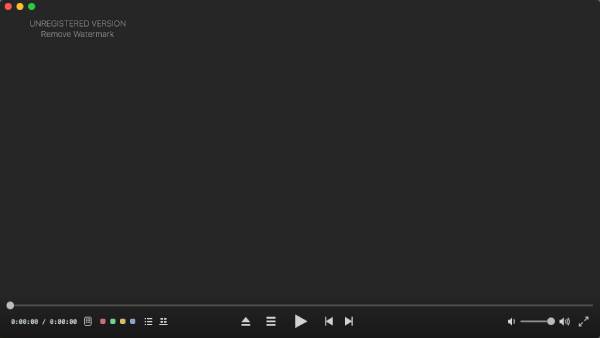
Bước 2Kết nối ổ đĩa với máy Mac và phát đĩa
Kết nối ổ đĩa Blu-ray với máy Mac của bạn, sau đó chèn đĩa Blu-ray bạn muốn phát. Phần mềm sẽ tự động tải và bắt đầu phát đĩa. Lần này bạn có thể tận hưởng thời gian xem phim của mình.
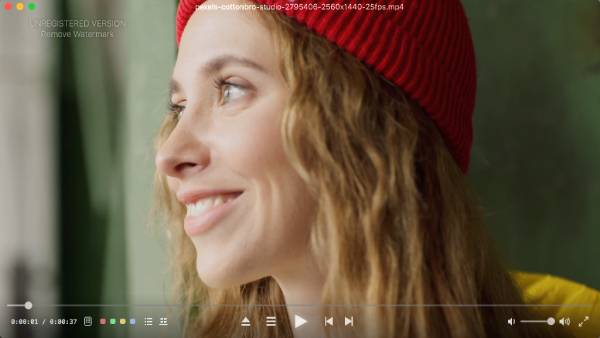
Giải pháp 3: VLC miễn phí nhưng các bước thực hiện khá phức tạp
VLC Media Player là một công cụ miễn phí nổi tiếng dành cho Blu-ray trên Mac, Windows, Linux và các thiết bị di động. Tất cả các tính năng của nó đều miễn phí và không có phần mềm gián điệp hoặc quảng cáo bật lên. Tuy nhiên, do quản lý quyền kỹ thuật số (DRM), phát trực tiếp không được hỗ trợ. Vì vậy, bạn cần tải xuống các plug-in cần thiết để phát lại mượt mà trên Mac và nó chỉ hỗ trợ CSS. Sau đó, tôi sẽ cho bạn biết các bước chính xác.
Bước 1Cài đặt thêm hai tập tin thư viện
Hãy tải xuống tệp “KEY database” và libaacs. Các khóa DRM cần thiết để giải mã Blu-ray có thể được tìm thấy trong hai tệp thư viện này.
Bước 2Đặt thư mục
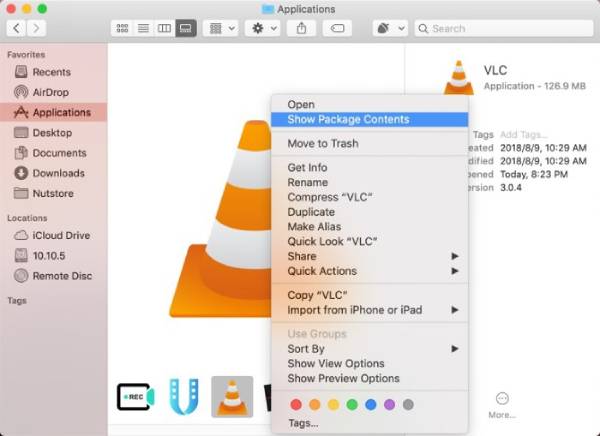
Bước 3Nhận chìa khóa
Tiếp theo, bạn cần đặt các tệp thư viện liên quan đến libaacs vào "Contents/MacOS/lib/", giống như trên, bạn cần tạo chúng nếu chưa có.
Bước 4Chèn đĩa Blu-ray và phát phim
Khởi chạy trình phát phương tiện VLC và lắp đĩa Blu-ray vào ổ đĩa ngoài. Sau đó, mở thư mục Blu-ray bằng VLC và bạn có thể bắt đầu thưởng thức phim của mình.
Giải pháp 4: Rip Blu-ray sang định dạng kỹ thuật số để phát lại dễ dàng
Nếu bạn cảm thấy phiền phức với một vài định dạng hoặc chỉ có thể phát trên một thiết bị cụ thể, thì bạn có thể chọn phương pháp khác, một phần mềm giúp đĩa Blu-ray của bạn phát trên bất kỳ thiết bị nào. Đó là rip. Với 4Easysoft DVD Ripper, bạn có thể chuyển đổi đĩa Blu-ray sang định dạng phù hợp để phát lại trên Mac. Theo cách này, bạn có thể phát Blu-ray trên Mac dễ dàng hơn.
Nó tương thích với tất cả các đĩa DVD/Blu-ray và các tệp ISO, bao gồm DVD-R, DVD+R, BD-R, v.v. Nó bỏ qua bảo vệ bản sao (CSS, APS, RC, v.v.) và loại bỏ các hạn chế về mã vùng. Phần mềm hỗ trợ chuyển đổi sang hơn 500 định dạng tệp, giữ nguyên chất lượng 4K và có tính năng tăng tốc GPU để trích xuất nhanh các đĩa lớn trong vài phút.
Bước 1Khởi chạy chương trình và tải DVD của bạn
Đưa đĩa Blu-ray vào và nhấp vào menu thả xuống "Tải DVD" hoặc "Tải Blu-ray" để chọn loại đĩa của bạn.
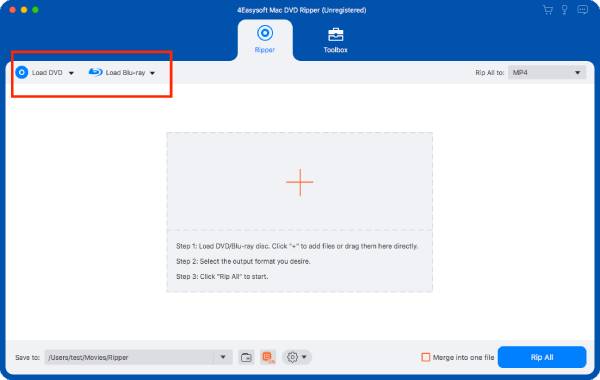
Bước 2Chọn tiêu đề để trích xuất
Nhấp vào nút "Danh sách tiêu đề đầy đủ" để xem tất cả các tiêu đề có sẵn. Chọn tiêu đề và chương bạn muốn trích xuất, sau đó nhấp vào "OK" để lưu lựa chọn của bạn.
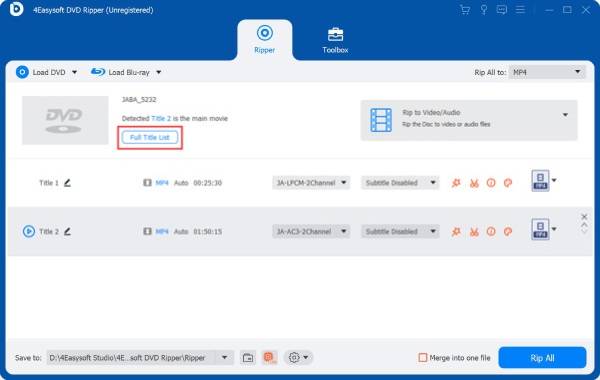
Bước 3Chọn Định dạng đầu ra
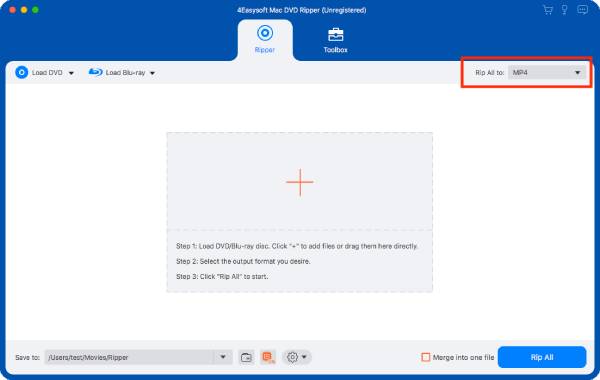
Bước 4Tùy chỉnh Cài đặt

Bước 5Bắt đầu trích xuất
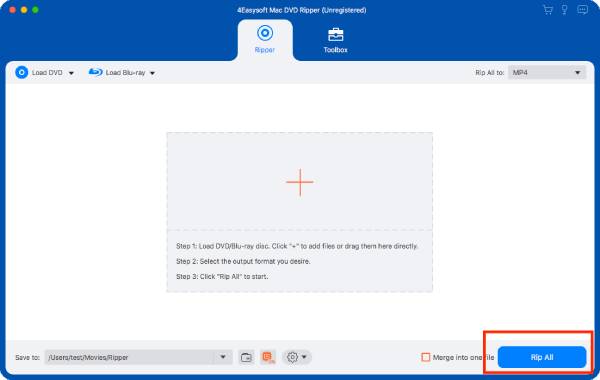
Phần kết luận
Dưới đây là bốn cách khả thi để tải đĩa Blu-ray trên máy Mac. Trong số các phương pháp này, cách thiết thực và dễ nhất để bảo quản đĩa Blu-ray gốc là sử dụng Đầu phát Blu-ray 4Easysoft, sẽ phát đĩa Blu-ray của bạn trên máy Mac một cách hoàn hảo như mong đợi. Vì vậy, hãy nhanh tay tải xuống để dùng thử!
Bảo mật 100%
Bảo mật 100%



